
Introduktion til BorderLayout i Java
BorderLayout i Java eller Layout-manager er et objekt, som hvert container-objekt har, som styrer dens layout, dvs. størrelse og placering af komponenterne. På lægmandssprog bruges disse layoutmanagere til at arrangere komponenterne på en bestemt eller specifik måde. 'LayoutManager' kan siges som en grænseflade, der implementeres af alle dens klasser. Der er nogle AWT- og SWING-klasser, der er leveret som layoutadministratorer til generel brug. Nogle af dem er anført nedenfor:
- BorderLayout
- BoxLayout
- SpringLayout
- FlowLayout
- GroupLayout
- GridLayout osv
Før vi flytter til BorderLayout, lad os antage at diskutere nogle punkter.
Næsten alt i computerverdenen er hierarkisk organiseret enten til bedre opbevaring eller til at skabe et nemt hentningssystem. Layoutadministratorer, der bruges til at oprette GUI'er ved hjælp af tilgængelige AWT-klasser er en del af et sådant hierarkisk system. Det går under navnet Conception Hierarchy. Selvom denne artikels fokus vil være på en af de tilgængelige LayoutManager, der er kendt som BorderLayout, inden vi bør vide, hvor BorderLayout står i dette hierarki. Vores træstruktur, der løber gennem rammer, GUI-komponenter, containere osv. Starter med:
- Først en topniveaucontainer eller topklassecontainerklasse som JFrame, JApplet eller JDialog, der fungerer som 'ROOT' i dette indeslutningshierarki.
- For det andet, for at en komponent skal vises som en GUI-komponent på skærmen, skal den inkluderes i indeslutningshierarkiet.
- For det tredje skal en komponent kun være eller blive indeholdt i en beholder.
- For det fjerde vil hver topniveaubeholder have en indholdsrude, løst set er alle GUI synlige (direkte eller indirekte) indeholdt i denne indholdsrude.
Hvad er BorderLayout?
En BorderLayout-klasse er en af layoutstyringsklasserne, der betragtes som standardlayouten for vindueobjekter. Vindueobjekter som JFrame, JWindow, JDialog bruger denne klasse til at blive vist som GUI-komponenter. BorderLayout bruges til at placere en container, dvs. arrangere og ændre størrelsen på dens komponenter. Grænsearealet arrangerer disse komponenter i fem forskellige regioner. Ud af fem omtales fire regioner eller områder som nord, syd, øst og vest, og den midterste region kaldes centrum. Hver region kan kun indeholde en komponent. Grænslayouten giver en samling af konstanter, der bruges til positionering af komponenter. Regionerne diskuteret her identificeret med en tilsvarende konstant kaldet NORTH, SYD, ØST, WEST og konstanten for den midterste region som CENTER. Vi bruger disse konstanter, mens vi tilføjer en komponent ved hjælp af et kantlayout. Konstanter for hver region, der bruges i vores kode, er vist nedenfor:
- offentlig statisk endelig NORD: Nordlayoutet konstant øverst på containeren.
- offentlig statisk endelig SYDE: Sydlayoutet konstant i bunden af containeren.
- offentlig statisk endelig CENTER: Centerlayoutkonstanten midt i containeren.
- offentlig statisk endelig VEST: Vestindretningen konstant til højre for containeren.
- offentlig statisk endelig ØST: Østlayoutkonstanten til venstre for containeren.
Ud over de ovenstående listede konstanter leverer BorderLayout også andre positioneringskonstanter såsom PAGE_START, PAGE_END osv.
BorderLayout konstruktører
BorderLayout-konstruktører er vant til at oprette nye grænseplanlægninger med huller eller uden mellemrum mellem komponenterne. Konstruktøren for grænseplanlægningen bruger mellemrum og mellemrumsparametre til at specificere vandrette mellemrum og lodrette mellemrum mellem komponenterne. Konstruktører for grænsekonstruktion diskuteres nedenfor:
Vi diskuterer dem en efter en sammen med deres eksempler.
1. BorderLayout ()
BorderLayout Class bruges til at oprette et kantlayout, men uden mellemrum mellem komponenterne. Følgende er et eksempel på en kode ved hjælp af BorderLayout () -konstruktøren. Det følgende program opretter komponenter i en JFrame, hvis forekomstklasse er 'grænse'. Du kan se på skærmbilledet nedenfor (efter koden), der er fem regioner.
Vores kode har oprettet fem regioner ved hjælp af fem JButton, og derefter føjes disse til layoutet eller JFrame ved hjælp af en tilføjelsesmetode (). Størrelse og synlighed bestemmes separat for JFrame. metoden setSize () bruges til at indstille størrelsen for rammen, og den indstillede synlighed () -metode bruges til at indstille synligheden af rammen.
Kode
//Java Program illustrating the BorderLayout
import java.awt.*;
import javax.swing.*;
public class border
(
JFrame JF;
border()
(
JF=new JFrame(); //JFrame object
//Lying at top, will be the button named 'North'
JButton b1=new JButton("NORTH");
//Lying at bottom, will be the button named 'South'
JButton b2=new JButton("SOUTH");
//Lying at left, will be the button named 'East'
JButton b3=new JButton("EAST");
//Lying at right, will be the button named 'West'
JButton b4=new JButton("WEST");
//In the center, will be the button named 'Center'
JButton b5=new JButton("CENTER");
//Adding our buttons
JF.add(b1, BorderLayout.NORTH);
JF.add(b2, BorderLayout.SOUTH);
JF.add(b3, BorderLayout.EAST);
JF.add(b4, BorderLayout.WEST);
JF.add(b5, BorderLayout.CENTER);
//Function to set size of the Frame
JF.setSize(300, 300);
//Function to set visible status of the frame
JF.setVisible(true);
)
//Driver Code
public static void main(String() args)
(
//Calling the constructor
new border();
)
)
I nedenstående skærmbillede kan du se, hvordan koden ser ud i teksteditoren. Jeg har brugt Eclipse som min tekstredigerer.
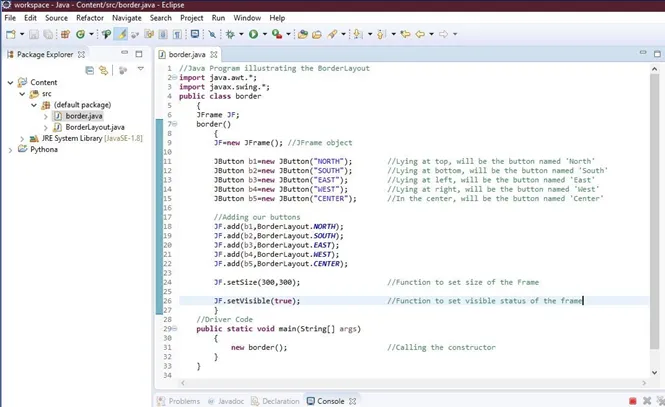
Når koden kører, vises følgende output.
Produktion:
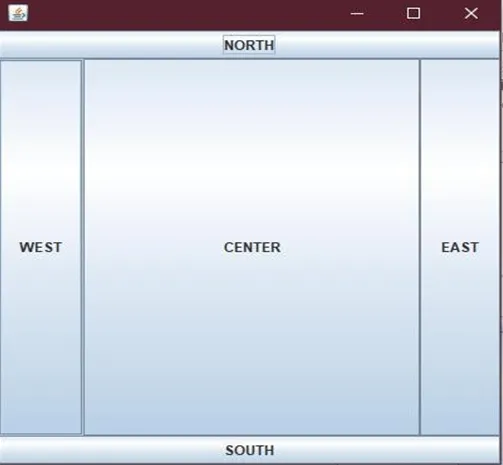
2. BorderLayout (int hgap, int vgap)
BorderLayout (int hgap, int vgap) er også skrevet som BorderLayout (int, int) bruges til at oprette et kantlayout med det givne horisontale (hgap) og lodrette (vgap) mellemrum eller mellemrum mellem følgende er et eksempel på kode ved hjælp af BorderLayout ( int, int) konstruktør. Det følgende program opretter komponenter i en JFrame, hvis forekomstklasse er 'kant' på en lignende måde som ovenfor, men med lodrette og vandrette huller. Du kan se på skærmbilledet nedenfor (efter koden).
Vores kode har oprettet fem regioner med mellemrum ved hjælp af vgap- og hgap-parametre i BorderLayout (). Størrelsen og synligheden bestemmes igen separat for JFrame. metoden setSize () bruges til at indstille størrelsen for rammen, og den indstillede synlighed () -metode bruges til at indstille synligheden af rammen.
Du kan se koden til generering af en ramme ved hjælp af BorderLayout med vgap- og hgap-parametre, hvilket skaber mellemrum eller mellemrum mellem regionerne vises nedenfor:
Kode
//Java Program illustrating the BorderLayout with SPACES between COMPONENTS
import java.awt.*;
import javax.swing.*;
import java.awt.BorderLayout;
import java.awt.Color;
public class borderlayout_spaces extends Frame
(
public borderlayout_spaces(String title)
(
super(title);
setLayout(new BorderLayout(20, 30));
//setBackground(Color.RED);
//Lying at top, will be the button named 'North'
JButton b1=new JButton("North");
add(b1, BorderLayout.NORTH);
//Lying at left, will be the button named 'East'
JButton b2=new JButton("EAST");
add(b2, BorderLayout.EAST);
//In the center, will be the button named 'Center'
JButton b3=new JButton("CENTER");
add(b3, BorderLayout.CENTER);
//Lying at right, will be the button named 'West'
JButton b4=new JButton("WEST");
add(b4, BorderLayout.WEST);
//Lying at bottom, will be the button named 'South'
JButton b5=new JButton("SOUTH");
add(b5, BorderLayout.SOUTH);
)
//Driver Code
public static void main(String() args)
(
//Calling the constructor
borderlayout_spaces screen =
new borderlayout_spaces("Border Layout");
screen.setSize(300, 300); //Function to set size of the Frame
screen.setVisible(true); //Function to set visible status of
the frame
)
)
I nedenstående skærmbillede kan du se, hvordan koden ser ud i teksteditoren.
Kodelinjen, "setLayout (ny BorderLayout (20, 30));" angiver output som billedet vist nedenfor. Her er 20 det vandrette rum, og 30 repræsenterer det lodrette rum.
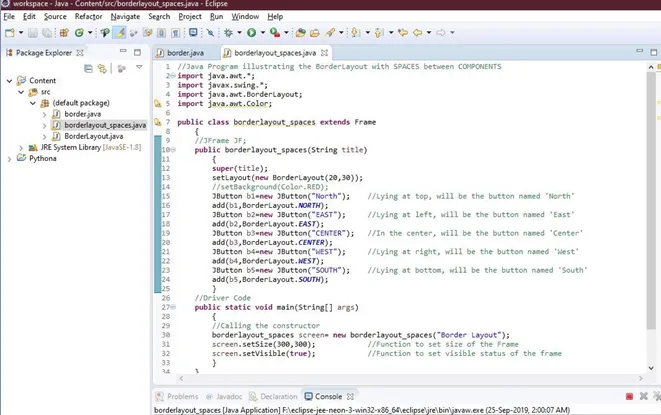
Når koden kører, vises følgende output.
Produktion:
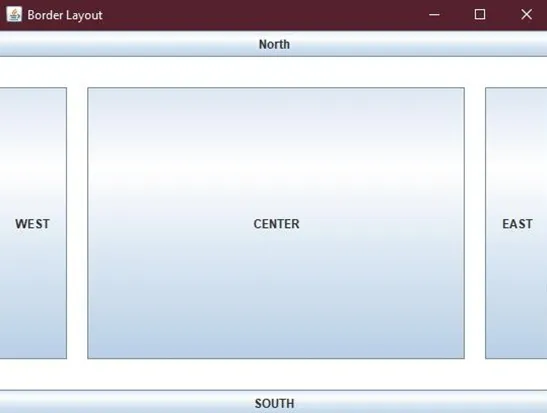
Du kan også prøve andre egenskaber, f.eks. Indstille baggrundsfarve. I ovenstående kode, hvis du ser en kommenteret kodelinje som "setBackground (Color.RED);" hvis du prøver denne kode med denne linje ukommenteret, vises din ramme som nedenfor:
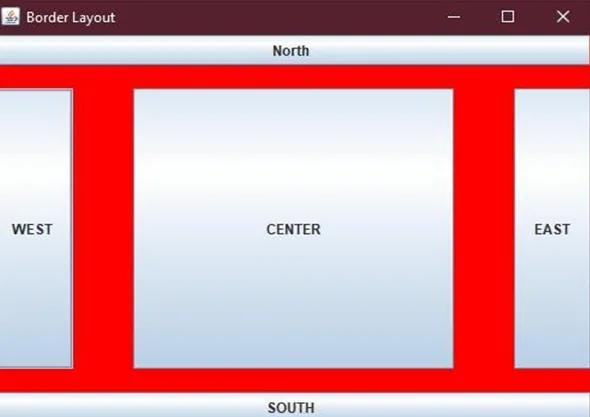
Der er andre ofte anvendte metoder ved siden af grænsearealet, såsom:
- toString (): Returnerer en streng, der er en repræsentation af grænsearkets tilstand.
- getVgap (): Returner den lodrette afstand mellem komponenten.
- getHgap (): Returner den vandrette afstand mellem komponenten.
- setVgap (int vgap): Dette bruges til at indstille den lodrette afstand mellem komponenten.
- setHgap (int hgap): Dette bruges til at indstille det vandrette mellemrum mellem komponenterne osv.
Denne artikel diskuterede nogle af de magtfulde LayoutManagers, der bruges til at placere dine windows frames og GUI'er. Artiklen dækkede også skrivning af kodelayouter ved hjælp af to forskellige konstruktører kendt som java.awt.BorderLayout klasse og java.awt.BorderLayout (int, int) klasse i hånden, hvilket kunne have været udfordrende. Men du skal prøve at give det gået. Hvis ikke, kan du prøve at bruge java.awt.GroupLayout layout manager. Du kan også bruge et bygningsværktøj sammen med din layoutmanager, for eksempel NetBeans IDE, som er et godt værktøj til at oprette din GUI.
Anbefalede artikler
Dette er en guide til BorderLayout i Java. Her diskuterer vi en introduktion til BorderLayout i Java, BorderLayout Constructors med koder og output. Du kan også gennemgå vores andre relaterede artikler for at lære mere-
- Layout i Java
- Grid Layout i Java
- Variabler i Java
- Kopier konstruktør i Java
- HTML-layout